Laadige alla veebilehed võrguühenduseta kasutamiseks iOS-is ja Androidis
Miscellanea / / February 15, 2022
Muidugi, teil on kõikjal WiFi, 3G/LTE-ühendus on samuti üsna usaldusväärne. Kuni seda pole. Ja kui see ei tööta, siis see ei tööta üleüldse. Olgem ausad, internet on meie päästerõngas. Nii mõnigi meist jääb ummikusse, kui me ei saa internetti juurde.
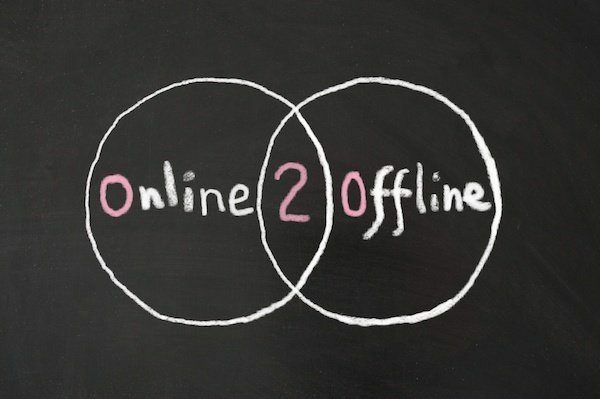
Nüüd saate teha näiteks tasku kasutamine lehtede salvestamiseks võrguühenduseta kasutamiseks. Kuid see on enamasti ainult tekst ja mõned pildid ning peamiselt artiklite jaoks. Kuidas on lood vormindatud veebilehtede või keerulise veebisaidiga? See laguneb laiali.
Jah, võite lihtsalt võtta a täisleheküljeline ekraanipilt teie iOS-is või teisendada leht PDF-iks. Kuid kui te ei soovi seda kõike teha ja soovite ainult veebilehe võrguühenduseta koopiat sellisel kujul, nagu see on, lugege edasi.
Võrguühenduseta brauser Androidile
Androidi jaoks on paar sarnast võrguühenduseta brauserit ja paljusid neist nimetatakse samadeks. See konkreetne juhtum Võrguühenduseta brauser on kõige ajakohasem ja sellel on materjalidisaini kasutajaliides.
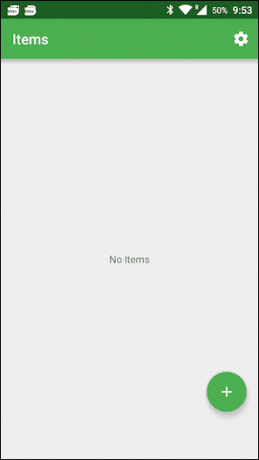
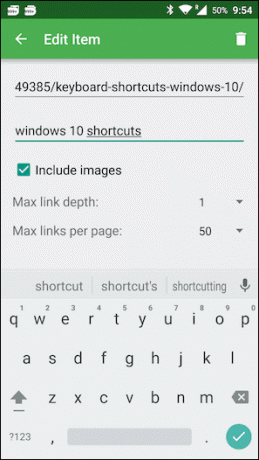
Rakenduse kaudu saate veebilehti alla laadida kahel viisil. Minge otse rakendusse ja kleepige URL või kui sirvite brauseris nagu Chrome, puudutage lihtsalt Hamburgeri menüü ja seejärel puudutage Jaga.
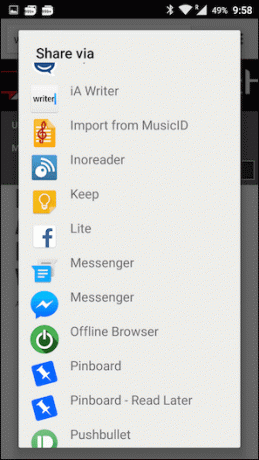
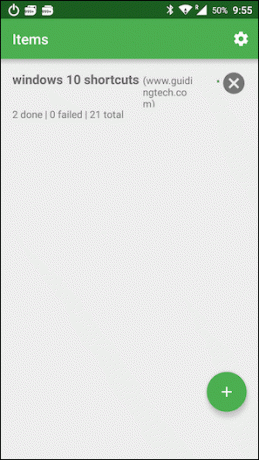
Valige loendist Võrguühenduseta brauser. Rakendus avaneb. Sisestage pealkiri (see ei tee seda automaatselt) ja puudutage nuppu Salvesta nuppu. Tavaliselt peaks see alustama lehe allalaadimist võrguühenduseta. Aga minu puhul see nii ei olnud. Ma pole kindel, kas see on viga või lihtsalt see, kuidas rakendus on seadistatud. Peate minema rakendusse ja seejärel puudutama nuppu Lae alla allalaadimise alustamiseks nuppu salvestatud veebilehe kõrval.
Võrguühenduseta sirvimine iPhone'i ja iPadi jaoks
Võrguühenduseta sirvimine on tõeliselt kerge rakendus iPhone'ile ja iPadile. Kui avate rakenduse, näete ülaosas URL-i riba. Lihtsalt navigeerige veebisaidile või otsige lihtsalt Google'i kaudu.

Kui jõuate kõnealusele lehele, puudutage nuppu Salvesta nupp allosas. Sa saad jälgida allalaadimisi ja leidke salvestatud lehed, lindistades nuppu Kaust ikooni.
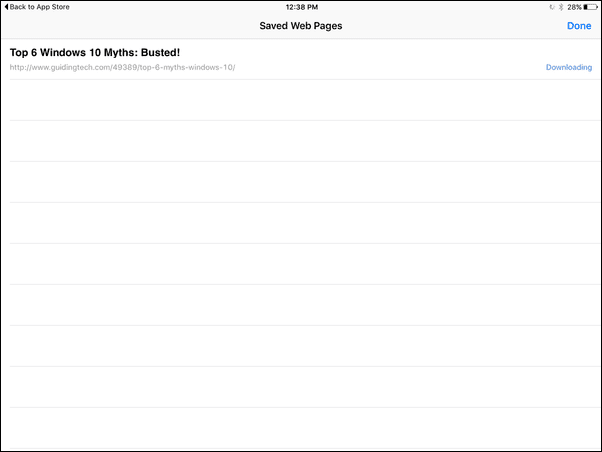
Pärast allalaadimist puudutage lehte, et see võrguühenduseta kasutamiseks avada.
GoodReader iPhone'ile ja iPadile
Olen juba laulnud oma kiitust GoodReader, hämmastavalt mitmekülgne PDF-i lugemise rakendus. Lisage sellesse loendisse veebilehtede allalaadimise võimalus. Kui avate rakenduse, valige Ühendage vahekaarti ja valige Sirvige veebi valik.
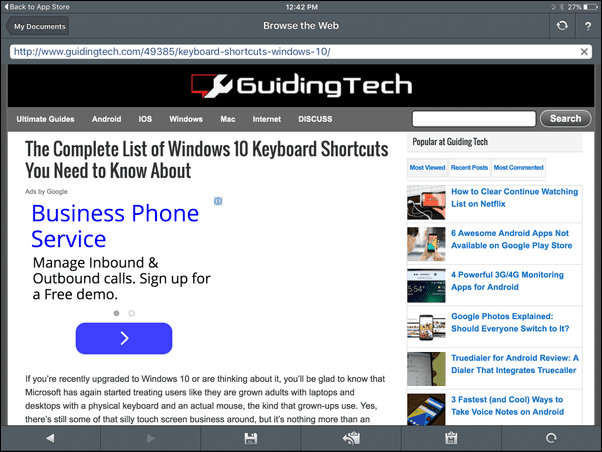
Seotud: Tutvuge 6 põhjust, miks GoodReader on iPadi jaoks parim PDF-i lugemisrakendus.
Liikuge lehel ja puudutage nuppu Salvesta nuppu. Nüüd leiate salvestatud veebilehe jaotisest Allalaadimised jaotises rakenduses.

Milleks te võrguühenduseta veebilehti kasutate?
Minu jaoks näib dokumentatsioon olevat veebilehtede võrguühenduseta salvestamiseks parim kasutusjuht. Samuti siis, kui te pole seda tüüpi inimene, kellele Pocket rakendus meeldib, kuid teile meeldib võrguühenduseta asju lugeda.
Jagage oma kasutusjuhtumit allolevates kommentaarides.
Viimati uuendatud 03. veebruaril 2022
Ülaltoodud artikkel võib sisaldada sidusettevõtete linke, mis aitavad toetada Guiding Techi. See aga ei mõjuta meie toimetuslikku terviklikkust. Sisu jääb erapooletuks ja autentseks.
KAS SA TEADSID
Teie brauser jälgib teie süsteemi operatsioonisüsteemi, IP-aadressi, brauserit ning ka brauseri pistikprogramme ja lisandmooduleid.



